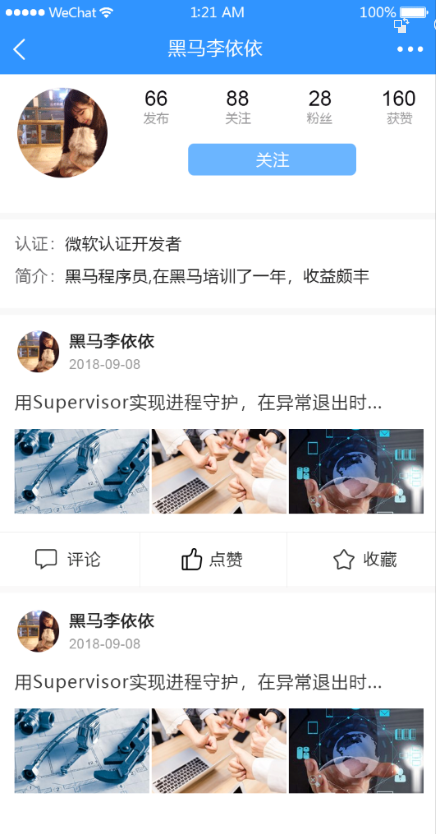九、用户页面
该模块作为学生作业,不讲解,仅供源码参考。
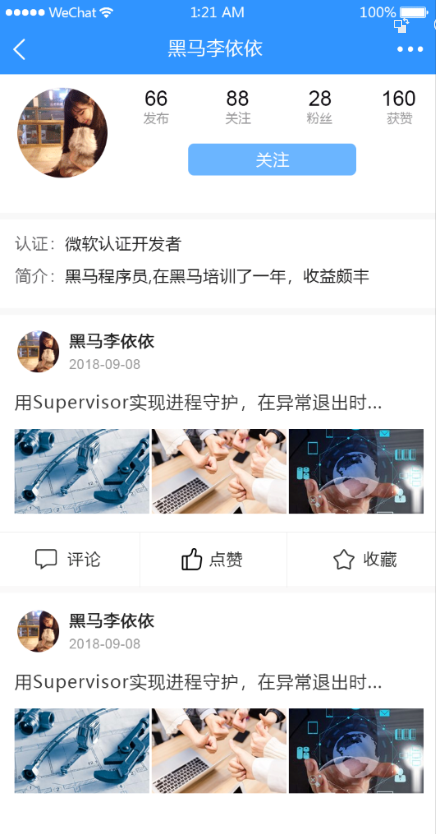
创建组件并配置路由
1、创建 views/user/index.vue
<template>
<div class="user-container">用户页面</div>
</template>
<script>
export default {
name: 'UserPage',
components: {},
props: {},
data () {
return {}
},
computed: {},
watch: {},
created () {},
mounted () {},
methods: {}
}
</script>
<style scoped></style>
|
2、配置到根路由
{
path: '/user/:userId',
name: 'user',
component: () => import('@/views/user')
}
|
最后访问 /user/用户ID 测试。
页面布局
<template>
<div class="user-container">
<van-nav-bar
class="page-nav-bar"
left-arrow
title="用户名"
@click-left="$router.back()"
></van-nav-bar>
<div class="user-info">
<div class="base-info">
<van-image
class="avatar"
round
fit="cover"
src="https://img.yzcdn.cn/vant/cat.jpeg"
/>
<div class="right-area">
<div class="stats-wrap">
<div class="stats-item">
<span class="count">66</span>
<span class="text">发布</span>
</div>
<div class="stats-item">
<span class="count">88</span>
<span class="text">关注</span>
</div>
<div class="stats-item">
<span class="count">28</span>
<span class="text">粉丝</span>
</div>
<div class="stats-item">
<span class="count">160</span>
<span class="text">获赞</span>
</div>
</div>
<van-button class="follow-btn">关注</van-button>
</div>
</div>
<div class="label-info">
<div class="bio-wrap">
<span class="label">简介:</span>
<span class="text">这是用户简介</span>
</div>
</div>
</div>
</div>
</template>
<script>
export default {
name: 'UserIndex',
components: {},
props: {
userId: {
type: [Number, String, Object],
required: true
}
},
data () {
return {}
},
computed: {},
watch: {},
created () {},
mounted () {},
methods: {}
}
</script>
<style scoped lang="less">
.user-container {
.user-info {
background-color: #fff;
padding: 25px 32px;
.base-info {
display: flex;
margin-bottom: 25px;
.avatar {
width: 155px;
height: 155px;
margin-right: 62px;
}
}
.label-info {
font-size: 25px;
.bio-wrap {
.label {
color: #646263;
}
.text {
color: #212121;
}
}
}
}
.right-area {
flex: 1;
display: flex;
flex-direction: column;
justify-content: space-evenly;
.stats-wrap {
display: flex;
justify-content: space-between;
.stats-item {
display: flex;
flex-direction: column;
justify-content: center;
align-items: center;
.count {
font-size: 26px;
color: #0d0a10;
}
.text {
font-size: 21px;
color: #9c9b9d;
}
}
}
.follow-btn {
width: 289px;
height: 55px;
line-height: 55px;
background-color: #6bb5ff;
color: #fff;
border: none;
}
}
}
</style>
|
<template>
<div class="user-container">
<van-nav-bar title="黑马头条号" left-arrow />
<div class="user-info-container">
<div class="row1">
<van-image
class="col1"
fit="cover"
round
src="https://img.yzcdn.cn/vant/cat.jpeg"
/>
<div class="col2">
<div class="row1">
<div class="item">
<div class="count">123</div>
<div class="text">发布</div>
</div>
<div class="item">
<div class="count">123</div>
<div class="text">关注</div>
</div>
<div class="item">
<div class="count">123</div>
<div class="text">粉丝</div>
</div>
<div class="item">
<div class="count">123</div>
<div class="text">获赞</div>
</div>
</div>
<div class="action">
<van-button
type="primary"
size="small"
>私信</van-button>
<van-button
type="default"
size="small"
>编辑资料</van-button>
</div>
</div>
</div>
<div class="intro-wrap">
<div>
<span>认证:</span>
<span>用户的认证信息</span>
</div>
<div>
<span>简介:</span>
<span>用户的简介信息</span>
</div>
</div>
</div>
</div>
</template>
<script>
export default {
name: 'UserPage',
components: {},
props: {},
data () {
return {}
},
computed: {},
watch: {},
created () {},
mounted () {},
methods: {}
}
</script>
<style scoped lang="less">
.user-container {
font-size: 14px;
.user-info-container {
padding: 12px;
background-color: #fff;
margin-bottom: 10px;
>.row1 {
display: flex;
justify-content: space-between;
align-items: center;
margin-bottom: 10px;
.item {
text-align: center;
.text {
font-size: 12px;
}
}
>.col1 {
width: 80px;
height: 80px;
}
>.col2 {
display: flex;
flex-direction: column;
justify-content: space-evenly;
width: 70%;
height: 80px;
padding: 0 12px;
>.row1 {
display: flex;
justify-content: space-between;
}
.action {
display: flex;
justify-content: space-between;
.van-button {
width: 45%;
}
}
}
}
}
}
</style>
|
展示用户信息
步骤:
1、在 api/user.js 中添加获取指定用户信息的数据接口
export const getUserById = userId => {
return request({
method: 'GET',
url: `/app/v1_0/users/${userId}`
})
}
|
2、在用户页面中请求获取数据
+ import { getUserById } from '@/api/user'
export default {
name: 'UserPage',
components: {},
props: {},
data () {
return {
+ user: {}
}
},
computed: {},
watch: {},
created () {
+ this.loadUser()
},
mounted () {},
methods: {
+++ async loadUser () {
try {
const { data } = await getUserById(this.$route.params.userId)
this.user = data.data
} catch (err) {
console.log(err)
this.$toast('获取用户数据失败')
}
}
}
}
|
3、模板绑定
用户关注
展示用户文章列表
列表组件
<van-list
v-model="loading"
:finished="finished"
finished-text="没有更多了"
@load="onLoad"
>
<van-cell
v-for="item in list"
:key="item"
:title="item"
/>
</van-list>
export default {
data() {
return {
list: [],
loading: false,
finished: false
};
},
methods: {
onLoad() {
// 异步更新数据
setTimeout(() => {
for (let i = 0; i < 10; i++) {
this.list.push(this.list.length + 1);
}
// 加载状态结束
this.loading = false;
// 数据全部加载完成
if (this.list.length >= 40) {
this.finished = true;
}
}, 500);
}
}
}
|
分析列表组件使用
List 的运行机制是什么?
List 会监听浏览器的滚动事件并计算列表的位置,当列表底部与可视区域的距离小于offset时,List 会触发一次 load 事件。
|
为什么 List 初始化后会立即触发 load 事件?
List 初始化后会触发一次 load 事件,用于加载第一屏的数据,这个特性可以通过`immediate-check`属性关闭。
|
为什么会连续触发 load 事件?
如果一次请求加载的数据条数较少,导致列表内容无法铺满当前屏幕,List 会继续触发 load 事件,直到内容铺满屏幕或数据全部加载完成。因此你需要调整每次获取的数据条数,理想情况下每次请求获取的数据条数应能够填满一屏高度。
|
loading 和 finished 分别是什么含义?
List有以下三种状态,理解这些状态有助于你正确地使用List组件:
- 非加载中,
loading为false,此时会根据列表滚动位置判断是否触发load事件(列表内容不足一屏幕时,会直接触发)
- 加载中,
loading为true,表示正在发送异步请求,此时不会触发load事件
- 加载完成,
finished为true,此时不会触发load事件
在每次请求完毕后,需要手动将loading设置为false,表示本次 load 加载结束
使用 float 布局后一直触发加载?
若 List 的内容使用了 float 布局,可以在容器上添加van-clearfix类名来清除浮动,使得 List 能正确判断元素位置
|
展示文章列表
1、封装获取用户文章列表的数据接口
export const getArticlesByUser = (userId, params) => {
return request({
method: 'GET',
url: `/app/v1_0/users/${userId}/articles`,
params
})
}
|
2、在用户页面中请求获取数据
import { getUserById } from '@/api/user'
+ import { getArticlesByUser } from '@/api/article'
export default {
name: 'UserPage',
components: {},
props: {},
data () {
return {
user: {},
list: [],
loading: false,
finished: false,
+ page: 1
}
},
computed: {},
watch: {},
created () {
this.loadUser()
},
mounted () {},
methods: {
async loadUser () {
try {
const { data } = await getUserById(this.$route.params.userId)
this.user = data.data
} catch (err) {
console.log(err)
this.$toast('获取用户数据失败')
}
},
+++ async onLoad () {
const { data } = await getArticlesByUser(this.$route.params.userId, {
page: this.page,
per_page: 20
})
const { results } = data.data
this.list.push(...results)
this.loading = false
if (results.length) {
this.page++
} else {
this.finished = true
}
}
}
}
|